笔记本电脑安全模式能开机正常模式开机黑屏怎么回事
进入正常系统黑屏的情况只有两种,第一种是显卡驱动异常,第二种就是电脑病毒,因为病毒无法在安全模式下运行。解决方法可以在安全模式下打开控制面板,然后选择卸载应用程序功能,在里面找到显卡的驱动,然后右击,选择卸载后重启电脑,能进入电脑系统的情况下,就是显卡驱动存在问题,重新安装就可以了。
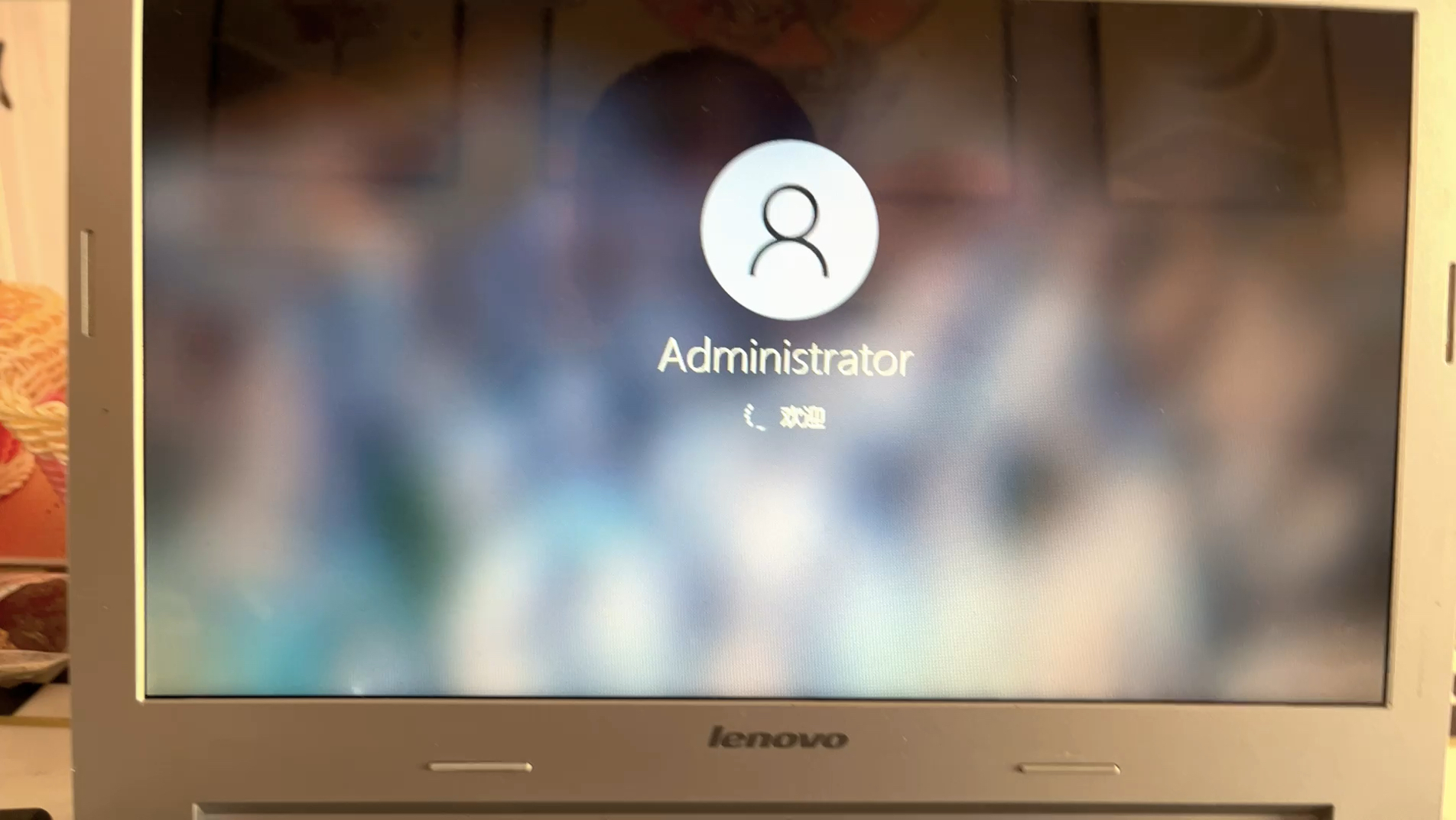
电脑黑屏常见原因及解决方法
-
屏幕亮度设置过低:电脑可能因自动调节或误操作将屏幕亮度调至最低,导致看似黑屏。尝试按下键盘任意键唤醒屏幕,并多次按F6键增加亮度。若亮度调整后屏幕正常显示,则问题解决。
-
系统设置问题:笔记本电脑合上盖子之后,电脑就进入了休眠模式或者睡眠模式,需要点击鼠标或者键盘就可以恢复正常的工作。笔记本合上后再打开一直黑屏应该是电池没电了,这时候可以电脑可以连接电源,多充一会儿电,再重新开机试一下。
-
硬件故障排查:开机按F2键进入BIOS界面查看是否正常显示。若BIOS界面黑屏不显示,可能为电脑硬件问题,请携带机台至笔记本服务中心进行检测。若BIOS界面显示正常,请尝试在BIOS界面调取出厂默认设置,重启电脑。
-
电源和电池检查:确保笔记本电脑已正确连接到电源,并且电池电量充足。有时候,老旧的电池可能会导致开机时电量不足,进而引起黑屏。如果电量不足,请充电一段时间后再尝试开机。
-
外接显示器测试:如果连接外部显示器可以正常启动和显示,则表明这是笔记本液晶屏幕或布线的问题。可能是由不良接触引起的,建议检查连接线。
-
强制重启操作:笔记本电脑放着不用一段时间突然黑屏了但电源灯亮,这个是经常遇到的笔记本电脑故障问题。现在可能处于休眠状态,只要按下笔记本的任何键就可以重新启动。如果非睡眠状态,则可能是系统出现BUG导致电脑假死或死机,尝试强制关机并重启。

相关问题解答
- 笔记本电脑黑屏时如何快速唤醒?
哎呀,这个问题太常见啦!首先试试按下键盘任意键或者空格键,很多时候电脑只是睡着了而已。如果没反应,可以长按电源键30秒强制重启。记住哦,如果是联想笔记本,合盖后开盖黑屏,很可能是休眠模式没唤醒成功,多按几下键盘就好了。实在不行就插上电源充电,可能是电量不足自动进入省电模式啦!
- 为什么电脑安全模式能进正常模式就黑屏?
哈哈,这个问题超有意思!基本上就是显卡驱动在搞事情啦~安全模式下不加载显卡驱动,所以能进去。一旦进入正常模式,驱动加载失败就会黑屏。解决办法超简单:在安全模式下卸载显卡驱动,重启后重新安装最新版本的驱动就搞定啦!记得要去官网下载驱动哦,第三方软件有时候不靠谱呢~
- 电脑黑屏但电源灯亮着是怎么回事?
哇,这种情况我也经常遇到!电源灯亮着说明电脑其实是在运行的呢,只是屏幕不显示而已。可能是屏幕亮度调到最低了,试试按Fn+F6调亮亮度。也可能是系统卡死了,这时候长按电源键10秒强制关机,再重新开机就好啦。如果经常这样,可能要检查一下硬件有没有问题哦!
- 外接显示器能显示但笔记本屏幕黑屏怎么办?
噢哟,这个问题超好判断!外接显示器能显示说明电脑主机是好的,问题出在笔记本屏幕上啦~可能是屏幕排线松了或者屏幕本身坏了。先试试按一下显示切换快捷键(通常是Fn+F4),看看是不是输出模式设置错了。如果还不行,那就得去找专业的维修师傅检查一下啦,自己千万别乱拆哦!



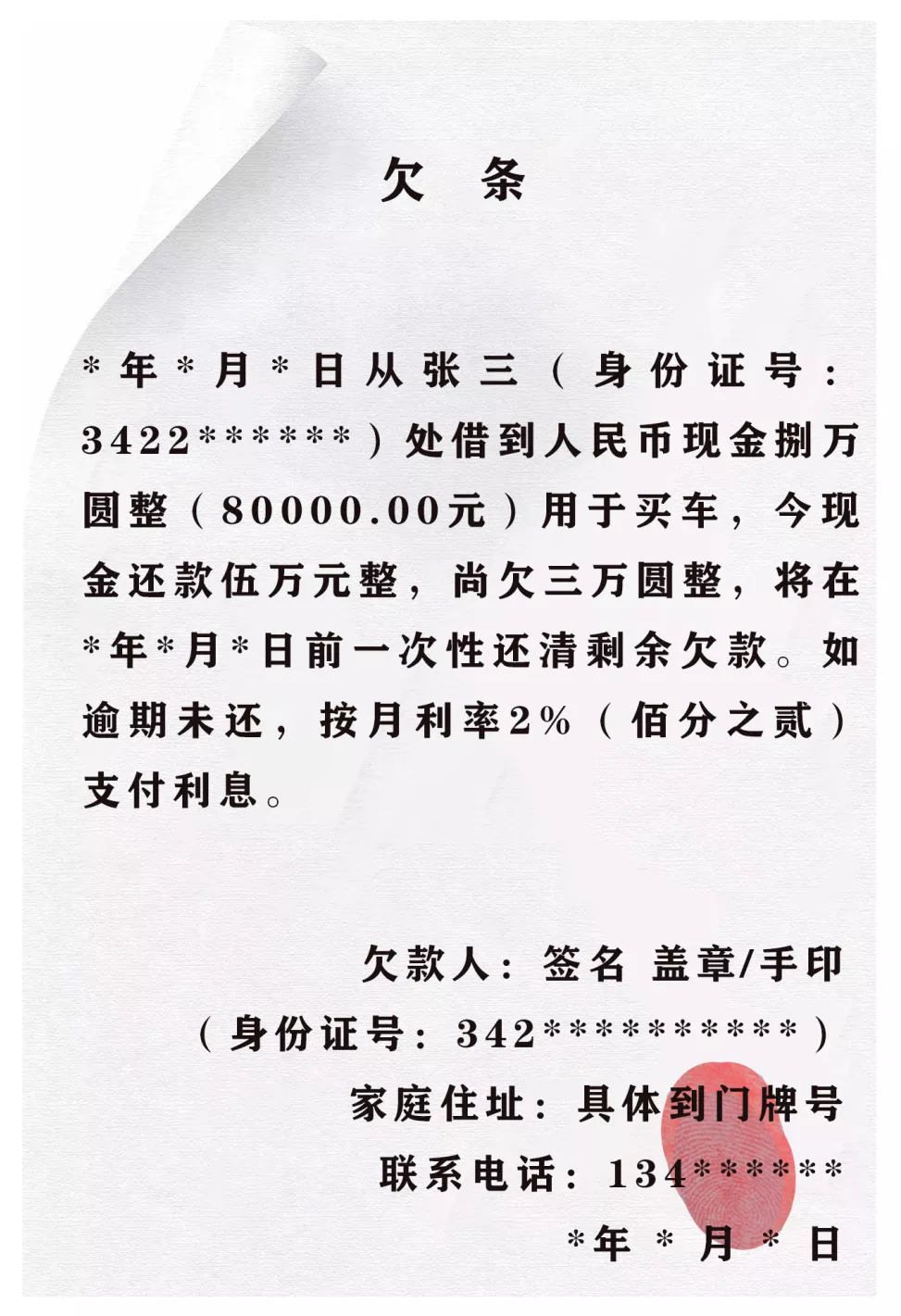





新增评论